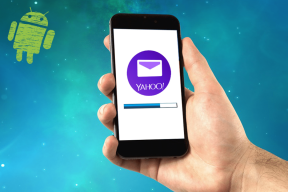7 найкращих виправлень для помилки «Клас не зареєстрований» під час відкриття фотографій у Windows 11
Різне / / April 05, 2023
Microsoft Photos — це програма для перегляду зображень за умовчанням для Windows 11. Зазвичай це працює добре, але іноді ви можете побачити помилку «Клас не зареєстрований» під час перегляду зображень у програмі «Фото». Помилка в основному з’являється через неправильно налаштовані файли DLL, пошкоджені системні файлиабо інші проблеми, пов’язані з системою.

Якою б не була причина, усунення помилки «Клас не зареєстрований» у Windows 11 – легкий крок. Нижче наведені всі робочі рішення, які допоможуть назавжди усунути проблему.
1. Перезапустіть Windows Explorer
Щоразу, коли ви стикаєтеся з помилкою «Клас не зареєстрований», першим портом заходу має бути перезапуск Windows Explorer. Повідомлення про помилку може з’явитися через тимчасовий збій у системі. І найкращий спосіб позбутися такого збою - перезапустити Windows Explorer.
Ось як перезапустити Windows Explorer у Windows 11:
Крок 1: Натисніть клавішу Windows + X, щоб відкрити меню досвідченого користувача, і виберіть Диспетчер завдань зі списку.
Крок 2: Клацніть правою кнопкою миші Провідник Windows і виберіть Перезапустити.
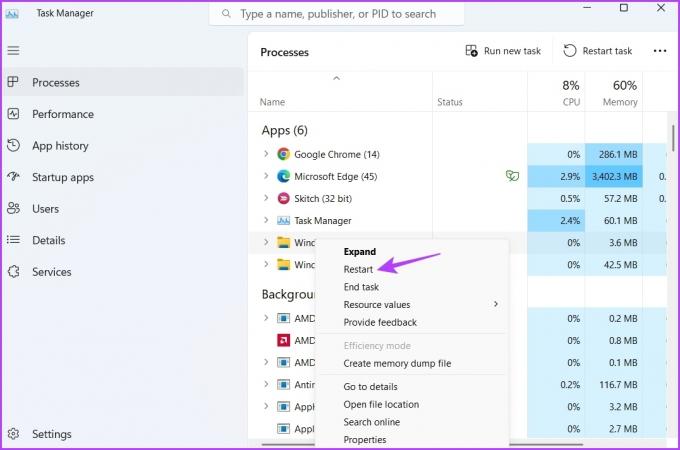
2. Виберіть «Фотографії» як засіб перегляду зображень за умовчанням
Повідомлення про помилку, ймовірно, з’явиться, якщо програму «Фото» не встановлено як програму за замовчуванням додаток для перегляду зображень. Щоб установити програму «Фотографії» програмою за замовчуванням для перегляду зображень на комп’ютері, виконайте наведені нижче інструкції.
Крок 1: Натисніть клавіші Windows + I, щоб відкрити програму Налаштування.
Крок 2: Виберіть Програми на лівій панелі.

крок 3: Виберіть Програми за умовчанням.

крок 4: Знайдіть і виберіть програму «Фотографії».
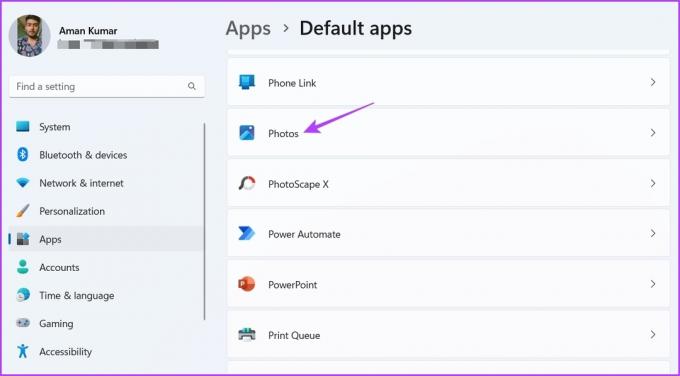
крок 5: Клацніть усі часто використовувані розширення зображень, як-от JPG, JPEG, PNG і GIF, виберіть у меню «Фотографії», а потім натисніть кнопку «Установити за умовчанням».

3. Скинути програму «Фото».
Якщо налаштування програми «Фотографії» як програми для перегляду зображень за замовчуванням не допомогло, ви можете спробувати скинути налаштування програми до стандартних налаштувань. Це буде корисно, якщо проблема виникла через пошкодження програми «Фото».
Нижче наведено кроки, щоб скинути налаштування програми «Фотографії» у Windows 11.
Крок 1: Відкрийте «Налаштування», виберіть «Програми» на панелі ліворуч, а потім виберіть «Установлені програми».
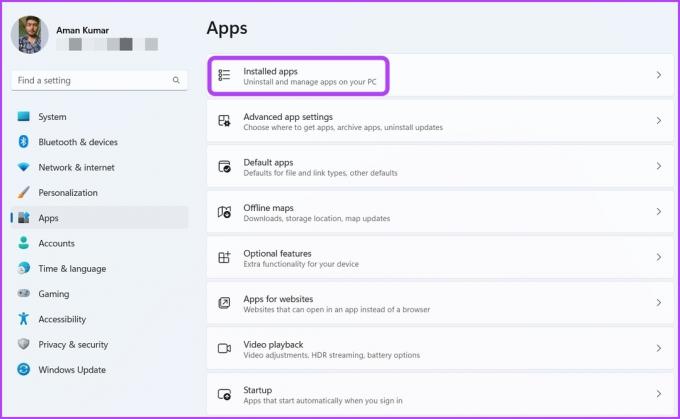
Крок 2: Знайдіть і клацніть три крапки поруч із Microsoft Photos і виберіть Додаткові параметри.

крок 3: Натисніть кнопку Скинути.
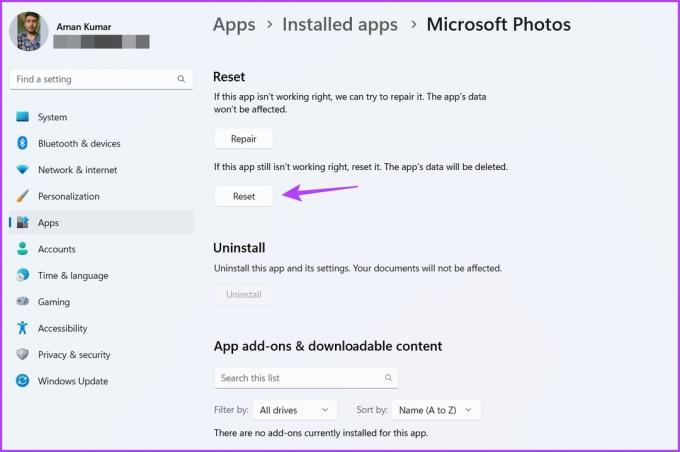
крок 4: Натисніть Скинути до підтвердження, яке з’явиться.

Скинувши програму «Фотографії», перезавантажте комп’ютер і перевірте, чи існує проблема.
4. Повторна реєстрація файлів DLL Windows
DLL (Dynamic Link Library) — це файли, що містять коди та дані, які інші програми використовують для виконання певних завдань. Однак якщо важливий файл DLL зникне або буде пошкоджено, програма не працюватиме належним чином, і навіть найпростіші функції не працюватимуть.
Один із способів вирішити це - перереєструвати файли DLL. Ви можете зробити це, виконавши наведені нижче дії.
Крок 1: Натисніть клавішу Windows, щоб відкрити меню «Пуск».
Крок 2: Тип Командний рядок на панелі пошуку Windows і виберіть «Запуск від імені адміністратора» на правій панелі.

крок 3: У вікні командного рядка з адміністраторами введіть таку команду та натисніть Enter:
ЗА /R C:\ %G IN (*.dll) ЗРОБИТИ"%systemroot%\system32\regsvr32.exe" /с "%G" regsvr32 ExplorerFrame.dll

5. Відновлення програм Microsoft Visual C++
Бібліотека Microsoft Visual C++ є важливим компонентом операційної системи Windows. Це гарантує належну роботу всіх програм на вашому комп’ютері.
Коли пакет пошкоджується через раптове завершення роботи системи, вірусна атака, або з будь-якої іншої причини, ви стаєте схильними до таких помилок, як «Клас не зареєстрований». На щастя, ви можете скористатися вбудованою опцією ремонту та усунути помилку. Для цього виконайте наведені нижче інструкції.
Крок 1: Відкрийте меню «Пуск», введіть Панель управління, і натисніть Enter.
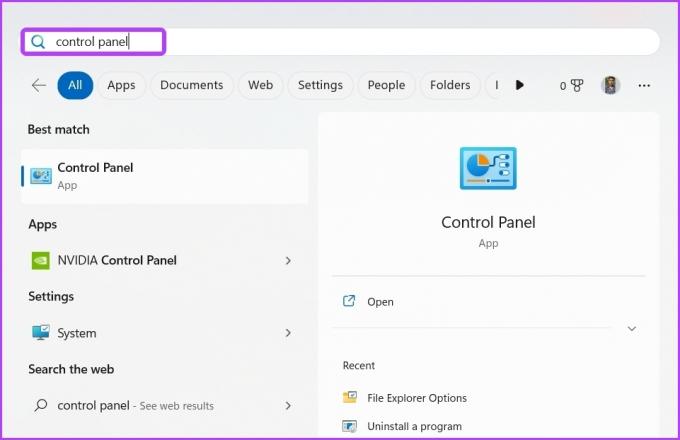
Крок 2: Виберіть Видалити програму.
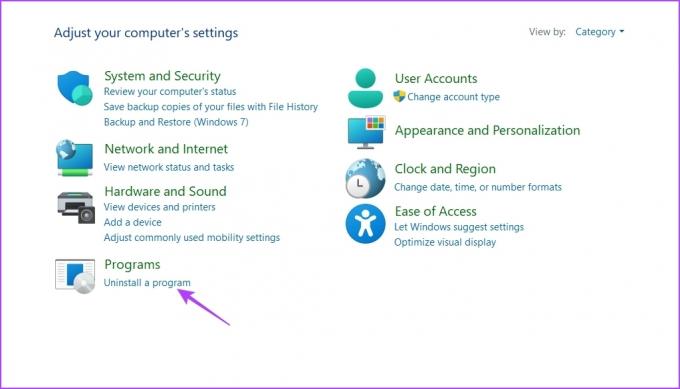
крок 3: Клацніть правою кнопкою миші останній пакет Microsoft Visual C++, встановлений на пристрої, і виберіть «Змінити».

крок 4: Виберіть Repair у підказці, що з’явиться.

Після завершення ремонту вам доведеться перезавантажити комп’ютер, щоб застосувати зміни.
6. Перевстановіть Microsoft Store
Ще однією головною причиною повідомлення про помилку може бути пошкодження Microsoft Store. Ви можете швидко видалити пошкодження, перевстановивши Microsoft Store. Для цього відкрийте командний рядок як адміністратор, введіть наступні команди та натисніть Enter.
Get-AppXPackage | Для кожного {Add-AppxPackage -DisableDevelopmentMode -Register "$($_.InstallLocation)\AppXManifest.xml"}
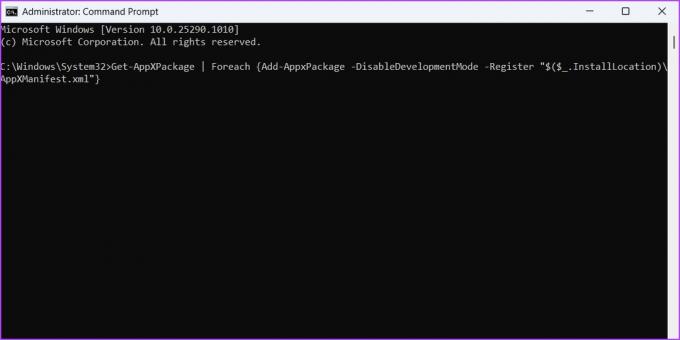
7. Запустіть сканування SFC і DISM
Ви все ще стикаєтеся з помилкою «Клас не зареєстровано» під час використання програми «Фото»? Якщо так, то вам доведеться виконати сканування SFC. Це вбудована утиліта, яка виявляє та видаляє пошкоджені файли з вашого комп’ютера.
Щоб виконати сканування SFC, відкрийте вікно командного рядка з підвищеними правами, введіть таку команду та натисніть Enter:
sfc /scannow

Після сканування перезавантажте пристрій і перевірте, чи проблема не зникає. Якщо так, то вам доведеться запустити сканування DISM. Сканування DISM відновлює пошкоджені системні образи та файли.
Щоб запустити сканування DISM, виконайте наступні команди одну за одною у вікні командного рядка з підвищеними правами:
DISM /Онлайн /Cleanup-Image /CheckHealth. DISM /Online /Cleanup-Image /ScanHealth. DISM /Онлайн /Cleanup-Image /RestoreHealth

Переглядайте фотографії без перерв
Помилка «Клас не зареєстрований» може дуже дратувати, особливо коли ви хочете переглянути улюблені фотографії на комп’ютері. На щастя, це поширена системна проблема, яку можна легко вилікувати. Просто спробуйте наведені вище рішення, щоб остаточно вирішити проблему.
Востаннє оновлено 21 лютого 2023 р
Стаття вище може містити партнерські посилання, які допомагають підтримувати Guiding Tech. Однак це не впливає на нашу редакційну чесність. Вміст залишається неупередженим і автентичним.
Написано
Аман Кумар
Аман є спеціалістом з Windows і любить писати про екосистему Windows на Guiding Tech і MakeUseOf. В нього є Ступінь бакалавра в галузі інформаційних технологій, а зараз працює незалежним автором із досвідом роботи з Windows, iOS та браузери.